Ενεργοποίηση iPhone 7 Plus/7/SE/6S Plus/6S/6 Plus/6/5S/5 (Χωρίς SIM)
- Μέρος 1: Ενεργοποίηση iPhone για χρήση ως συσκευή Wi-Fi
- Μέρος 2: Ενεργοποιήστε το κλείδωμα ενεργοποίησης iCloud με το Επίσημο ξεκλείδωμα iPhone
- Μέρος 3: Ενεργοποιήστε το iPhone σας με το iTunes
- Μέρος 4: Μπορώ να ενεργοποιήσω το παλιό μου iPhone όπως το 3GS;
- Μέρος 5: Διόρθωση σφαλμάτων iPhone μετά την ενεργοποίηση
Η ενεργοποίηση είναι η πιο σημαντική διαδικασία που πρέπει να εκτελέσετε πριν ξεκινήσετε να χρησιμοποιείτε το iPhone σας. Τις περισσότερες φορές, η διαδικασία ενεργοποίησης λειτουργεί ομαλά, αλλά τι γίνεται αν συναντήσετε κάποιο σφάλμα κατά την ενεργοποίηση; Στις περισσότερες περιπτώσεις, το iTunes εμφανίζει μήνυμα σφάλματος που υποδηλώνει ότι η ενεργοποίηση δεν μπορεί να πραγματοποιηθεί.
Εάν δείτε αυτό το σφάλμα, βεβαιωθείτε ότι η συσκευή σας έχει εγκατεστημένες τις πιο πρόσφατες ενημερώσεις λειτουργικού συστήματος μαζί με την κάρτα sim που λειτουργεί. Εάν το σχετικό ακουστικό είναι κλειδωμένο με συγκεκριμένο δίκτυο, βεβαιωθείτε ότι χρησιμοποιείτε την κάρτα SIM από το ίδιο δίκτυο.
Θυμηθείτε ότι η ενεργοποίηση από το δίκτυο κινητής τηλεφωνίας σας είναι σημαντική εάν θέλετε να χρησιμοποιήσετε το iPhone σας ως τηλέφωνο αντί να το χρησιμοποιείτε όπως το iPod σε ασύρματο δίκτυο. Επομένως, εάν η απλή διαδικασία ενεργοποίησης αποτύχει, συνιστάται να επικοινωνήσετε αμέσως με το τηλεφωνικό σας δίκτυο για να επιλύσετε το πρόβλημα.
Μέρος 1: Ενεργοποίηση iPhone για χρήση ως συσκευή Wi-Fi
Υπάρχουν δύο τρόποι για να ενεργοποιήσετε το iPhone. Μπορείτε να το ενεργοποιήσετε με ενεργή κάρτα sim ή χωρίς κάρτα sim συνδέοντάς το με τον υπολογιστή σας που διαθέτει iTunes.
Ναι, δεν χρειάζεστε κάρτα sim για να χρησιμοποιήσετε το iPhone και τις εφαρμογές του. Μπορείτε να χρησιμοποιήσετε το iPhone σας όπως το iPod απλά συνδέοντάς το με ασύρματο δίκτυο.
Υπάρχουν δύο τύποι iPhone στην αγορά, CDMA και GSM. Ορισμένες συσκευές CDMA διαθέτουν επίσης υποδοχή κάρτας sim, αλλά είναι προγραμματισμένες να λειτουργούν μόνο με συγκεκριμένα δίκτυα CDMA.
Μην ανησυχείς. μπορείτε εύκολα να ξεκλειδώσετε και τους δύο τύπους iPhone, ώστε να μπορείτε να τα χρησιμοποιήσετε ως ασύρματες συσκευές.
Μέρος 2: Ενεργοποιήστε το κλείδωμα ενεργοποίησης iCloud με το Επίσημο ξεκλείδωμα iPhone
Επίσημη iPhoneUnlock είναι ένας ιστότοπος που μπορεί να παρέχει online υπηρεσία για να ξεκλειδώσετε το iPhone σας. Εάν θέλετε να ενεργοποιήσετε το κλείδωμα ενεργοποίησης iCloud, μπορείτε να το ολοκληρώσετε με αυτό το Επίσημο ξεκλείδωμα iPhone. Εδώ ας δούμε πώς να ενεργοποιήσετε το κλείδωμα ενεργοποίησης του iPhone βήμα προς βήμα.
Βήμα 1: Επισκεφθείτε την ιστοσελίδα
Μεταβείτε απευθείας στο Επίσημος ιστότοπος iPhone Unlock. Και επιλέξτε ‘iCloud Unlock’ εμφάνιση στο παρακάτω στιγμιότυπο οθόνης.

Βήμα 2: Εισαγάγετε πληροφορίες συσκευής
Στη συνέχεια, απλώς συμπληρώστε το μοντέλο της συσκευής σας και τον κωδικό IMEI όπως φαίνεται παρακάτω. Στη συνέχεια, μετά από 1-3 ημέρες, θα ενεργοποιήσετε το iPhone σας. Είναι πολύ απλό και γρήγορο, έτσι δεν είναι;
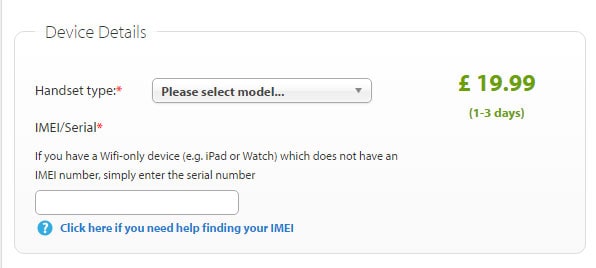
Μέρος 3: Ενεργοποιήστε το iPhone σας με το iTunes
Σε αυτήν τη μέθοδο, θα χρειαστεί να εισαγάγετε την ενεργή SIM στην υποδοχή SIM κατά τη διαδικασία ενεργοποίησης.
Συνδέστε τη σχετική συσκευή στον υπολογιστή που έχει εγκατεστημένο το iTunes σε αυτήν. Δημιουργήστε ένα αντίγραφο ασφαλείας, διαγράψτε όλο το περιεχόμενο και επαναφέρετε τη συσκευή. Στη συνέχεια, αποσυνδέστε τη συσκευή από τον υπολογιστή σας, απενεργοποιήστε τον και επανασυνδεθείτε στον υπολογιστή χρησιμοποιώντας USB. Επιλέξτε την επιλογή για να ενεργοποιήσετε το iPhone σας. Το σύστημα θα σας ζητήσει να εισαγάγετε το Apple ID και τον κωδικό πρόσβασής σας.
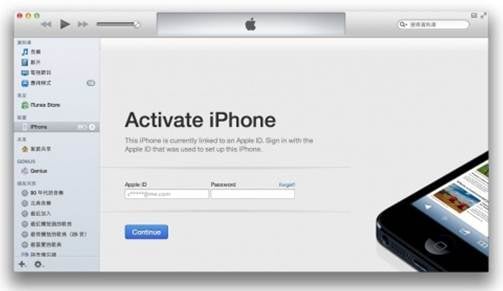
Ακολουθήστε τις οδηγίες για την ενεργοποίηση. Μόλις ολοκληρώσετε τη ρύθμιση, αφαιρέστε την κάρτα sim. Αυτό είναι; μπορείτε να αρχίσετε να χρησιμοποιείτε το iPhone σας σε ασύρματη λειτουργία.
Μέρος 4: Μπορώ να ενεργοποιήσω το παλιό μου iPhone όπως το 3GS;
Η τεχνική για την ενεργοποίηση παλαιότερων iPhone είναι σχεδόν παρόμοια. Η πιο συνιστώμενη μέθοδος είναι να συνδέσετε τη συσκευή σε υπολογιστή που έχει εγκατεστημένο το iTunes σε αυτήν.
Πρώτα, τοποθετήστε κενή (μη ενεργοποιημένη) κάρτα SIM στην υποδοχή SIM, συνδέστε τη συσκευή στο iTunes και μέσα σε λίγα δευτερόλεπτα, το τηλέφωνό σας θα ξεκλειδωθεί από την οθόνη ενεργοποίησης.
Θυμηθείτε, η Apple είναι εξαιρετικά προηγμένη όσον αφορά τον εντοπισμό χαμένων ή κλεμμένων iPhone. Έτσι, αν βρείτε κάπου iPhone ή iPod touch, μην σκεφτείτε ποτέ να τα χρησιμοποιήσετε. Μπορεί να πιαστείτε στα πράσα.
Μέρος 5: Διόρθωση σφαλμάτων iPhone μετά την ενεργοποίηση
Συνήθως, το iPhone μπορεί να εμφανίσει σφάλματα μετά την ενεργοποίηση. Ειδικά όταν προσπαθείτε να επαναφέρετε το iPhone σας, ενδέχεται να λάβετε σφάλματα iTunes και iPhone, όπως π.χ iPhone σφάλμα 1009, iPhone σφάλμα 4013 κι αλλα. Πώς όμως αντιμετωπίζονται αυτά τα ζητήματα; Μην ανησυχείτε, εδώ σας προτείνω να δοκιμάσετε DrFoneTool – Επισκευή συστήματος για να σας βοηθήσει να λύσετε το πρόβλημά σας. Αυτό το εργαλείο έχει αναπτυχθεί για τη διόρθωση διαφόρων τύπων προβλημάτων συστήματος iOS, σφαλμάτων iPhone και σφαλμάτων iTunes. Με το DrFoneTool, μπορείτε εύκολα να διορθώσετε όλα αυτά τα ζητήματα χωρίς να χάσετε τα δεδομένα σας. Ας ελέγξουμε το πλαίσιο πλήγμα για να μάθετε περισσότερα σχετικά με αυτό το λογισμικό

DrFoneTool – Επισκευή συστήματος
Ένα κλικ για να διορθώσετε προβλήματα συστήματος iOS και σφάλμα iPhone χωρίς απώλεια δεδομένων.
- Απλή διαδικασία, χωρίς προβλήματα.
- Διορθώστε διάφορα ζητήματα του συστήματος iOS, όπως η αδυναμία λήψης εφαρμογών, η εμπλοκή σε λειτουργία ανάκτησης, κολλήσει στο λογότυπο της Apple, μαύρη οθόνη, επαναφορά κατά την εκκίνηση κ.λπ.
- Διορθώστε διάφορα σφάλματα iTunes και iPhone, όπως π.χ Error 4005, Error 53, Error 21, Error 3194, Error 3014 και πολλά άλλα.
- Διορθώστε το iOS σας μόνο στο κανονικό, χωρίς καμία απώλεια δεδομένων.
- Υποστηρίζει όλα τα μοντέλα iPhone, iPad και iPod touch.
- Πλήρως συμβατό με Windows, Mac, iOS.
πρόσφατα άρθρα


